Advertentie
Het automatiseren van je huis met producten zoals de Nest Thermostat of de Nest Protect rookmelder is heel erg cool, maar het zou niet leuk zijn om die automatiseringen daadwerkelijk uit te testen zonder die apparaten te hoeven kopen eerste?
Dit is precies de situatie waarin ik me dit jaar bevond. Na het kopen van de Nest-thermostaat en gezien hoe cool het was om de temperatuur van mijn huis te regelen op basis van de weersvoorspelling (dankzij IFTTT), besloot ik om ook een Nest Protect te kopen om te zien wat ik nog meer kon automatiseren. Ik was een beetje teleurgesteld over de weinige apparaten of manieren die ik met de Protect via IFTTT kon automatiseren, en teleurgesteld dat ik de automatiseringsfuncties niet met mijn andere apparaten kon testen voordat ik de had gekocht Beschermen.
Nou, de waarheid is dat jij kan probeer dat eerst met behulp van de Nest Home Simulator Chrome-app.
Wat is de Nest Home Simulator?
De waarheid is dat dit een beetje een hack is. De Nest Home Simulator is een product dat bedoeld is voor hard-core programmeurs die bezig zijn met het ontwikkelen van producten die samenwerken met Nest-producten. Programmeurs doen dit door te communiceren met wat een API wordt genoemd (
Applicatieprogramma-interface Wat zijn API's en hoe veranderen open API's het internet?Heb je je ooit afgevraagd hoe programma's op je computer en de websites die je bezoekt met elkaar "praten"? Lees verder ), die Nest-producten bieden als een manier voor die ontwikkelaars om "in te pluggen" en Nest-producten te bedienen of te lezen.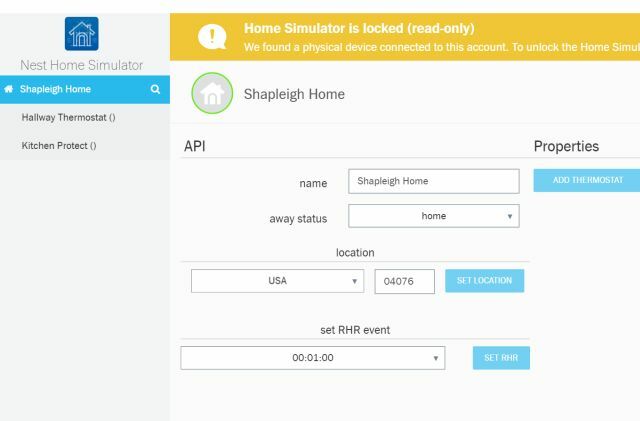
De Nest Home Simulator is een geweldige manier om die API-pluggen te simuleren. Ontwikkelaars gebruiken dit om software te maken en te testen zonder fysieke Nest-producten te hoeven kopen, of om wat te testen gebeurt wanneer gebeurtenissen worden gedetecteerd - zoals een huisbrand - zonder echt een brand te hoeven veroorzaken leven. Maar dit geeft jou, de consument, ook een hulpmiddel om je eigen IFTTT-recepten te testen voordat je eropuit gaat om een Nest-product te kopen.
Best cool, toch?
Stel uw Virtual Nest-producten in
Het instellen van je verzameling virtuele Nest-producten om te testen is vrij eenvoudig, maar er zijn enkele belangrijke stappen die je eerst moet doorlopen. De belangrijkste is dat je je moet aanmelden voor een Nest-ontwikkelaarsaccount, om dat "vergrendelde" bericht dat je in de eerste afbeelding in dit artikel ziet te verwijderen.
De sleutel is dat je je moet aanmelden voor het Nest Developer-account met hetzelfde e-mailadres dat je hebt gebruikt om je aan te melden voor de Nest Home Simulator. Zodra je de Nest Home Simulator-app hebt geïnstalleerd, zie je deze verschijnen als een pictogram in je lijst met geïnstalleerde Chrome-apps.

Wanneer je de simulator opent, zie je een standaard 'structuur' ingesteld, zonder dat er apparaten onder staan. Aan de rechterkant van het scherm zie je waar je virtuele Nest-apparaten aan het account kunt toevoegen.
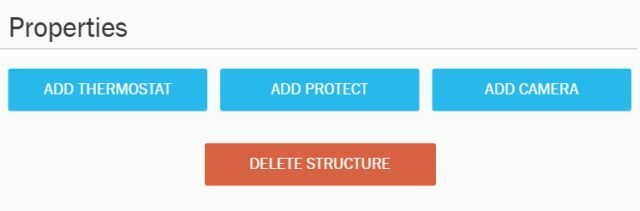
Nadat u het apparaat hebt toegevoegd, kunt u het een andere naam geven en het een willekeurig label geven. Hier heb ik bijvoorbeeld een virtuele Nest-thermostaat toegevoegd die ik heb gedefinieerd als bestaand in mijn virtuele slaapkamer op de bovenverdieping.

Ik heb ook een virtuele Nest Protect en een virtuele Nest Camera gemaakt. Ik was vooral geïnteresseerd in de camera omdat ik benieuwd was welke IFTTT-automatiseringen ervoor beschikbaar zijn (die kun je verderop in dit artikel zien).

Nadat je alle virtuele Nest-apparaten in je Nest Home Simulator-account hebt toegevoegd, ga je naar je inloggen Nest.com account (nogmaals, met hetzelfde e-mailadres dat je hebt gebruikt bij het aanmelden voor al het andere) en de nieuwe virtuele Nest-hardware zou moeten verschijnen.

Nu je nieuwe virtuele Nest-producten in je officiële Nest-account verschijnen, ben je klaar om te gaan spelen met IFTTT-recepten!
IFTTT-recepten testen met virtuele Nest-apparaten
Als u geen IFTTT-account heeft, meld u dan aan (en zorg ervoor dat u dit doet lees onze IFTTT-gids De ultieme IFTTT-gids: gebruik de krachtigste tool van internet als een professionalIf This Then That, ook bekend als IFTTT, is een gratis webgebaseerde service om uw apps en apparaten samen te laten werken. Weet u niet zeker hoe u uw applet moet bouwen? Volg samen met deze gids. Lees verder zodat je weet hoe je het moet gebruiken!)
Zoek vervolgens naar het Nest-kanaal en klik op Aansluiten knop om je IFTTT-account te verbinden met hetzelfde Nest-account waarop je je virtuele apparaten hebt ingesteld.

Zodra het kanaal is ingesteld, kun je de Nest-apparaten vinden door IFTTT te zoeken naar 'Nest' - je ziet alle beschikbare producten met beschikbare integraties. Kies een van de apparaten waarmee je wilt spelen.
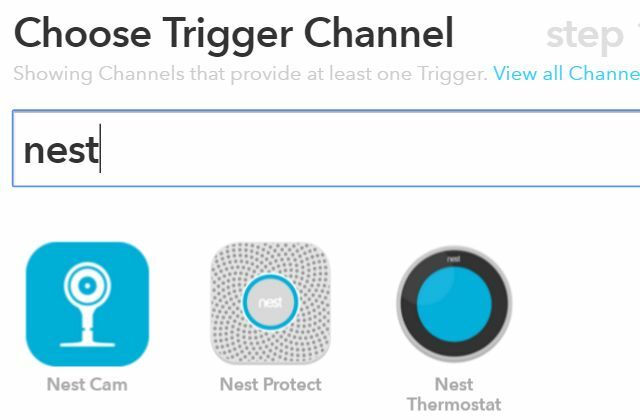
Nu je een aantal virtuele Nest-apparaten beschikbaar hebt, zal IFTTT ze vinden en je de beschikbare Triggers en Acties laten gebruiken met je andere slimme apparaten voor thuis.
Voorbeeld Virtual Nest Recipes
Om dit in actie te zien, besloot ik twee IFTTT-recepten te schrijven met mijn nieuwe virtuele Nest-apparaten. In dit eerste voorbeeld wilde ik ontvang een e-mail telkens wanneer mijn virtuele Nest-thermostaat in mijn virtuele slaapkamer boven de 94 graden F stijgt.
Als je je virtuele Nest-apparaten correct hebt ingesteld, zou je ze moeten zien verschijnen in de vervolgkeuzelijst met triggers.

In dit geval kies ik de slaapkamer thermostaat, en stel ik de temperatuurdrempel in op 80 graden F.
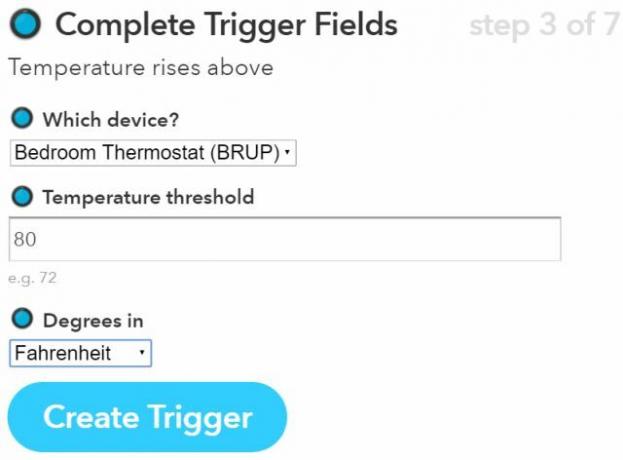
Voor de actie heb ik een Gmail-trigger ingesteld om een e-mail te sturen om me te laten weten wat de huidige temperatuur van de thermostaat is.
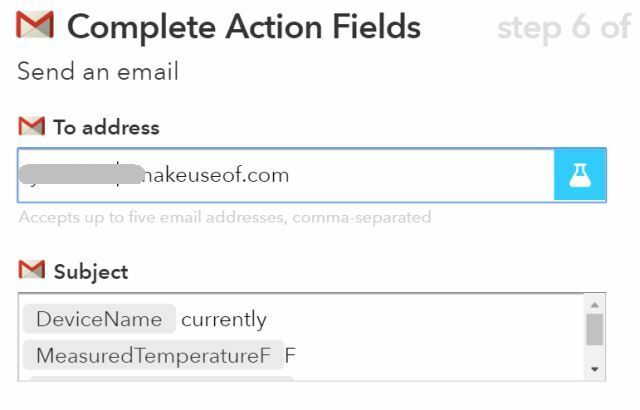
En nu... om te testen of het IFTTT-recept echt werkt met een virtueel Nest-apparaat! Als je teruggaat naar de Nest Home Simulator, kun je gewoon de virtuele status aanpassen die de Nest-thermostaat moet hebben. In dit geval heb ik de temperatuur van de virtuele slaapkamer op 94 graden gezet.
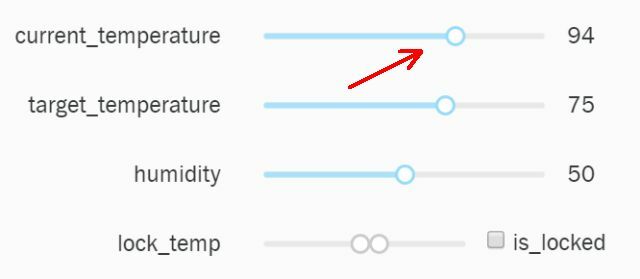
En ja hoor, even later ontving ik een e-mail in mijn inbox om me te laten weten dat de Nest-thermostaat in de virtuele slaapkamer 94 graden was geraakt.

Het werkt!
In dit tweede voorbeeld wilde ik zien of ik twee virtuele Nest-apparaten elkaar kon laten besturen. In dit geval heeft u de De beweging van de Nest-camera heeft de Nest-thermostaat in de slaapkamer ingesteld op een doel van 75 graden.
In dit geval wilde ik de bewegingsactivering testen, dus klikte ik Nieuwe bewegingsgebeurtenis.
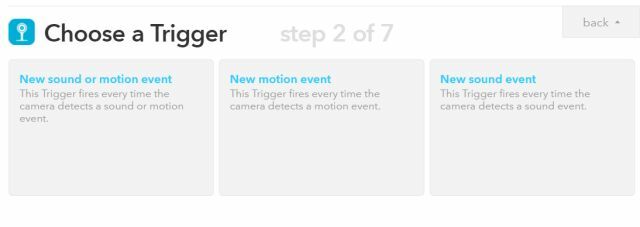
Voor de IFTTT-actie koos ik mijn virtuele slaapkamer-thermostaat en liet deze de temperatuur instellen op 75 graden.
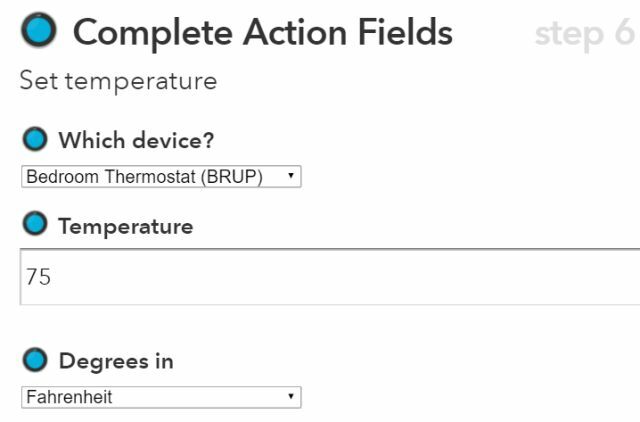
Zodra je het recept hebt ingesteld en klaar hebt gemaakt in IFTTT, is het tijd om terug te gaan naar de Nest Home Simulator om de trigger te laten gebeuren!
Voor virtuele Nest-camera's is er een knop waarmee je bewegings- en / of geluidsdetectiegebeurtenissen kunt genereren.
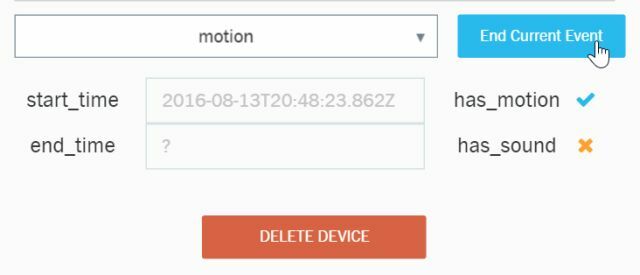
Nadat ik de virtuele Nest-camera had geactiveerd om beweging te detecteren, wachtte ik een paar secties en controleerde ik de virtuele kamerthermostaat. En ja hoor, IFTTT had de doeltemperatuur automatisch ingesteld op 75 graden!

Dit is slechts een kleine greep uit wat je kunt doen met de Nest Home Simulator nadat je al je virtuele apparaten hebt ingesteld. Je kunt elke IFTTT-trigger en -actie testen die je leuk vindt. Het gaat ook verder dan IFTTT. Als je een fan bent van services zoals Zapier, kun je ook je virtuele apparaten gebruiken om zaps te activeren Maak geweldige levensautomatiseringen met multi-step zapsZapier, de grootste concurrent van IFTTT, heeft aangekondigd dat het gebruikers nu de mogelijkheid biedt om meerdere actieautomatiseringen te creëren, zaps genaamd genaamd. Lees verder .
Het is erg handig om virtuele apparaten te hebben waarmee je kunt spelen, en het kan je helpen voorkomen dat je geld verspilt aan Nest-producten die misschien niet echt nuttig voor je zijn. Nu kun je erachter komen of je wilt spelen, voordat je betaalt!
Heb je er ooit over nagedacht om een Nest Smart Home-product te kopen, maar aarzelde je omdat je niet zeker wist of ze nuttig genoeg waren? Denk je dat het veranderen van de Nest Home Simulator dat zou kunnen veranderen? Geef het een kans en laat ons weten wat uw mening is!
Ryan heeft een BSc-graad in elektrotechniek. Hij heeft 13 jaar in automatiseringstechniek gewerkt, 5 jaar in IT en is nu een Apps Engineer. Hij was een voormalig hoofdredacteur van MakeUseOf, hij sprak op nationale conferenties over datavisualisatie en was te zien op nationale tv en radio.